PEUGEOT 5008 2013 Manual de utilização (in Portuguese)
Manufacturer: PEUGEOT, Model Year: 2013, Model line: 5008, Model: PEUGEOT 5008 2013Pages: 364, PDF Size: 17.87 MB
Page 281 of 364

279
03
Para ter uma vista global do detalhe dos menus a escolher,consulte a rubrica "Arborescências do ecrã".
Para a manutenção do ecrã, é aconselhável a utilização de um pano não abrasivo (pano dos óculos) sem produto adicional.
"RADIO"
"
TELEFONE"
(Se comunicação em curso)
SETUP
: PARAMETRIZAÇÕES
data e hora, con
figuração e visualização, sons.
Alteração da
fonte de áudio:
RADIO:difusão RÁDIO
MUSIC:difusão de MÚSICA.
Com pressões sucessivas na tecla MODE
, aceda às seguintes apresentações:
FUNCIONAMENTO GERAL
"MAPA ECRÃ COMPLETO"
" MAPA EM JANELAS
"
(Se orientação em curso)
Page 282 of 364
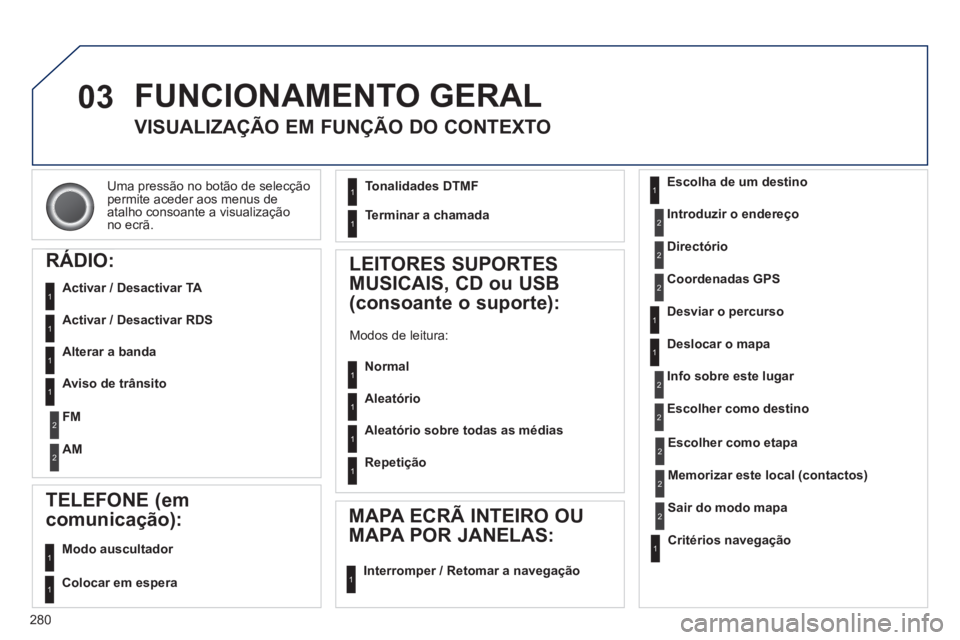
280
03
Uma pressão no botão de selecção
permite aceder aos menus de
atalho consoante a visualização
no ecrã.
FUNCIONAMENTO GERAL
VISUALIZAÇÃO EM FUNÇÃO DO CONTEXTO
RÁDIO:
Activar / Desactivar TA
Activar / Desactivar RDS
LEITORES SUPORTES
MUSICAIS, CD ou USB
(consoante o suporte):
Modos de leitura:
Normal
Aleatório
Aleatório sobre todas as médias
Repetição
TELEFONE (em
comunicação):
Modo auscultador
MAPA ECRÃ INTEIRO OU
MAPA POR JANELAS:
Interromper / Retomar a navegaçãoEscolha de um destino
Introduzir o endereço
Directório
Coordenadas GPS
Desviar o percurso
Deslocar o mapa
Info sobre este lu
gar
Escolher como destino
Escolher como etapa
Memorizar este local (contactos)
Sair do modo mapa
Critérios navegação
Colocar em es
pera
Tonalidades DTMF
Terminar a chamada
1
1
1
1
1
1
1
1
2
2
2
2
2
1
2
2
2
1
1
1
1
1
1
Alterar a banda
F
M
AM
2
2
1
Aviso de trânsito 1
Page 283 of 364

281
04
""""""""""""gçgçgçgçgçNavegaçãoNavegaçãoNavegaçãoNavegaçãoNavegaçãoNavegaçãoNavegaçãoNavegaçãoNavegaçãoNavegaçãoNavegaçãoNavegaçãoNavegaçãoNãNãNãNãNãNãNãNãNãNã""""""""""""
Para eliminar os últimos destinos, seleccione " Opções"no menu navegação e, em seguida, seleccione " Apagar os últimos destinos
" e valide. Seleccione " Sim" e, emseguida, valide.
Não é possível eliminar um único destino.
Passar da lista para o menu (esquerda/direita).
NAVEGAÇÃO - ORIENTAÇÃO
Acesso ao menu "NAVEGAÇÃO"
Prima NAV
.
ou
Consulte a rede
PEUGEOT para obter
as actualizações da cartografia.
Uma breve pressão na extremidade do comandode iluminação permiterepetir a última instrução de navegação.
Page 284 of 364
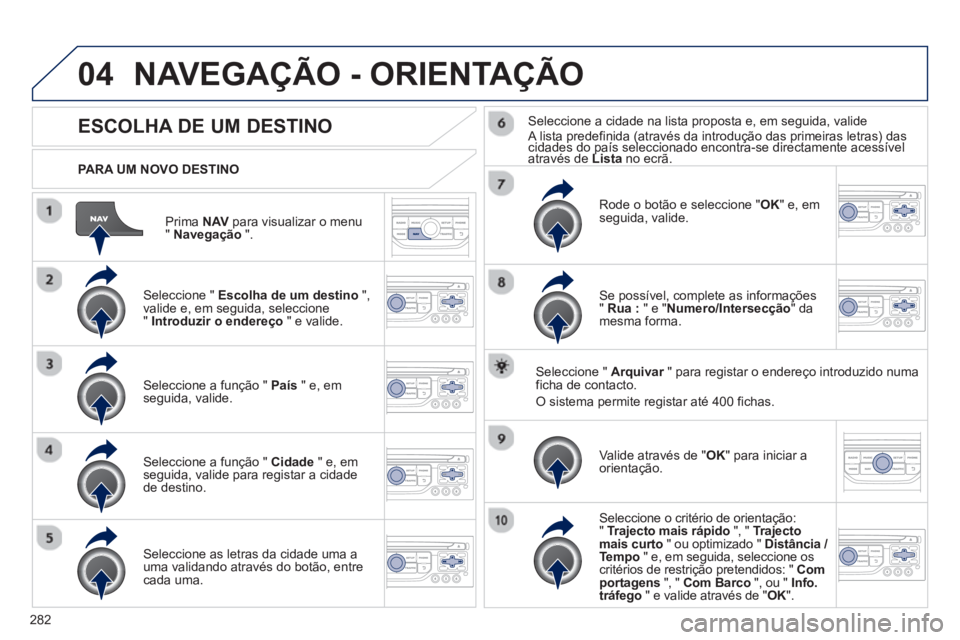
282
04
Prima NAVpara visualizar o menu"Navegação".
PARA UM NOVO DESTINO
NAVEGAÇÃO - ORIENTAÇÃO
ESCOLHA DE UM DESTINO
Seleccione " Escolha de um destino
",
valide e, em seguida, seleccione
"Introduzir o endereço
" e valide.
Seleccione a função " País" e, emseguida, valide.
Seleccione a função " Cidade" e, emseguida, valide para registar a cidadede destino.
Seleccione as letras da cidade uma a
uma validando através do botão, entre
cada uma.
Seleccione a cidade na lista proposta e, em seguida, valide
A lista predefinida (através da introdução das primeiras letras) dascidades do país seleccionado encontra-se directamente acessível p( çp )p( çp )
através de Listapp
no ecrã.
Rode o botão e seleccione "OK" e, em
seguida, valide.
Se possível, complete as informações
" Rua :
" e " Numero/Intersecção
" damesma forma.
Seleccione " Arquivar" para registar o endereço introduzido numarficha de contacto.
O sistema permite registar até 400 fichas.
V
alide através de " OK
" para iniciar a
orientação.
Seleccione o critério de orientação:" Trajecto mais rápido", " Trajecto mais curto
" ou optimizado " Distância / Tempo" e, em seguida, seleccione oscritérios de restrição pretendidos: " Com portagens", " Com Barco", ou " Info.
tráfego " e valide através de "OK". K
Page 285 of 364
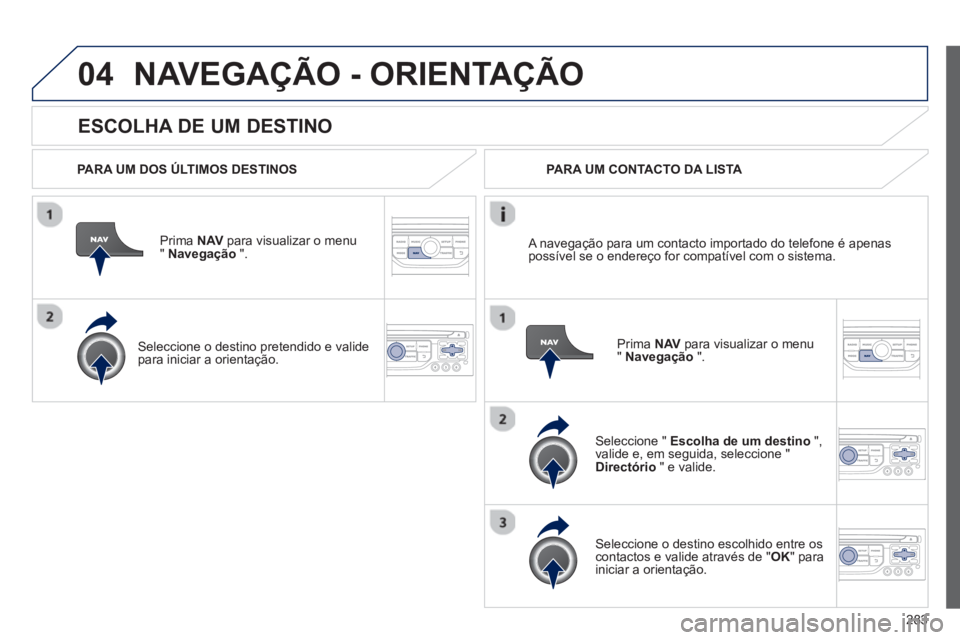
283
04
ESCOLHA DE UM DESTINO
NAVEGAÇÃO - ORIENTAÇÃO
PARA UM DOS ÚLTIMOS DESTINOS
Prima NAV
para visualizar o menu" Navegação
".
Seleccione o destino
pretendido e valide para iniciar a orientação.
PARA UM CONTACTO DA LIST
A
Seleccione " Escolha de um destino
",
valide e, em seguida, seleccione " Directório " e valide.
Seleccione o destino escolhido entre oscontactos e valide através de " OK" para
iniciar a orientação.
Prim
a NAVpara visualizar o menu" Navegação
". A navegação para um contacto importado do tele
fone é apenas
possível se o endereço for compatível com o sistema.
Page 286 of 364

284
04
Seleccione " Escolha de um destino
",
valide e, em seguida, seleccione" Coordenadas GPS" e valide.
Intr
oduza os dados GPS e valide através de "OK" para iniciar a
orientação.Prim
a NAVpara visualizar o menu
" Navegação
".
NAVEGAÇÃO - ORIENTAÇÃO
PARA DADOS GPS PARA UM PONTO DO MAPA
Quando o mapa se encontrar apresentado, prima OKpara visualizar
o menu contextual. Seleccione" Deslocar o mapa " e valide.
Prim
a OK para visualizar o menu Kcontextual do modo " Deslocar o mapa".
Seleccione " Escolher como destino"ou " Escolher como etapa
" e valide.
Desloque o cursor através do
identi
ficador para assinalar o destino escolhido.
Page 287 of 364

285
04
PARA PONTOS DE INTERESSE (POI)
NAVEGAÇÃO - ORIENTAÇÃO
Os pontos de interesse (POI) assinalam o conjunto de locais de serviço nasproximidades (hotéis, vários comércios, aeroportos...).
Seleccione Escolha de um destinoe valide e, em seguida, seleccione
Introduzir o endereço e valide.
Para escolher um P
OI próximo do seu local actual, seleccione " POI", valide e, em seguida, seleccione " Arredores local. actual" e valide.
Para escolher um P
OI como etapa de percurso, seleccione " POI
", valide e,em seguida, seleccione " No itinerário"e valide.
Para escolher um P
OI como destino,
introduza em primeiro lugar o país e acidade (ver parágrafo "Para um novo
destino"), seleccione " POI", valide e, por fim, seleccione " Próximo
" e valide. Procure o P
OI nas categorias propostas
nas páginas seguintes.
Seleccionar " Pesquisa por nome" permite procurar os POI por nome e não relativamente à distância.
Seleccione o POI e valide " OK
" para
iniciar a orientação.
Prim
a NAV
para visualizar o menu
" Navegação
".
Page 288 of 364
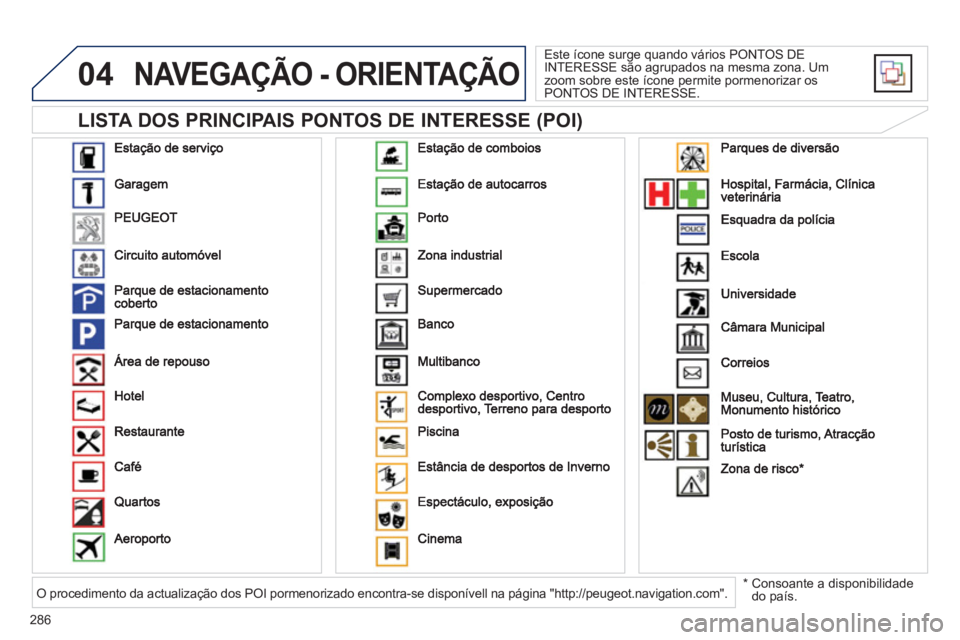
286
04
LISTA DOS PRINCIPAIS PONTOS DE INTERESSE (POI)
NAVEGAÇÃO - ORIENTAÇÃO
Este ícone surge quando vários PONTOS DE
INTERESSE são agrupados na mesma zona. Umzoom sobre este ícone permite pormenorizar osPONTOS DE INTERESSE.
*
Consoante a disponibilidade
do país. O procedimento da actualização dos POI pormenorizado encontra-se disponívell na página "http://peugeot.navigation.com".
Page 289 of 364

287
04
PARAMETRIZAÇÃO DOS ALERTAS
ZONAS DE RISCO
É possível seleccionar:
-
"Alerta visual",
- "Alerta sonoro"
-
"Alertar apenas em orientação"
- "Alertar apenas em excesso de
v
elocidade".
A escolha do tempo de anúncio permite
definir o tempo que antecede o alerta de Zona de risco.
Seleccione " OK " para validar o ecrã.
Seleccione " Opções
" e valide e, em
seguida, seleccione " Parametrizar zonas
de risco" e valide.
Estas
funções só se encontram disponíveis se as zonas de risco
tiverem sido telecarregadas e instaladas no sistema.
O procedimento de actualização das zonas de risco pormenorizadoencontra-se disponível na página www.peugeot.com.
Prima NAVpara visualizar o menu"Navegação".
Page 290 of 364

288
04NAVEGAÇÃO - ORIENTAÇÃO
ADICIONAR UMA ETAPA
Prima NAV
para visualizar o menu "Navegação".
Seleccione " Etapas e itinerário
" e, em
seguida, valide.
Seleccione " Proximidade" para indicar uma passagem junto à etapa ou " Estrito
" para uma passagem por etapa.
V
alide "OK
" para iniciar a orientação e atribuir uma orientação geral ao
itinerário.
Seleccione " Incluir uma etapa" e, emseguida, valide.
O endereço da etapa é introduzido da mesma forma que para um destino,através de " Introduzir o endereço ", contacto do " Directório", ou " Últimosç,
destinos".
ORGANIZAR AS ETAPAS
Para organizar as etapas, recomece
as operações 1 a 2 e, em seguida,
seleccione " Ordenar / Eliminar etapas"e valide.
Seleccione e valide para re
gistar as
modificações.
Seleccione a etapa que pretender
deslocar na classificação.
Seleccione " Eliminar" para eliminar a etapa.
r